 文章详情
文章详情
TestFlight Beta 版测试让您可以分发您 App 的 Beta 版构建版本给测试员并收集反馈。您可以在您的 App Store Connect 帐户中一次为至多 100 个 App 启用 TestFlight Beta 版测试。
在提交您的 App 至 App Store 之前,请改进您的 App 并持续分发构建版本,直到所有问题得到解决。
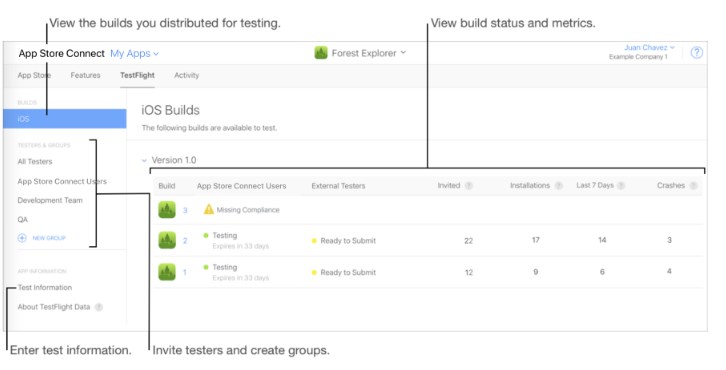
第 1 步:输入您的测试信息
为您的 App 输入测试信息,例如一段描述和反馈电子邮件。如果您计划将您的构建版本分发给外部测试员(您团队外的人员),则您需
要执行此操作。
第 2 步:上传您的构建版本
上传您的构建版本至 App Store。请参阅 Cryptography and U.S. Export Compliance(《加密和美国出口合规证明》)来判断您是否
需要为您的 App 提供出口合规证明文稿。构建版本上传后,可在 90 天内进行测试。
第 3 步:邀请内部和外部测试员
添加内部测试员(您组织中的至多 25 个 App Store Connect 用户)以便他们访问您分发的构建版本。您可以为外部测试员创建群组,
然后将特定构建版本分配给他们。将构建版本添加至群组后,您可以添加外部测试员(您组织外的至多 10,000 名人员)来测试您的 App
。如果您邀请外部测试员,则该构建版本需要经过“Beta 版 App 审核”批准才能开始测试。
第 4 步:测试员下载 TestFlight 并接受您的邀请
测试员在其设备上安装免费的 TestFlight App。然后通过邀请电子邮件或公开链接来接受邀请、安装您的 App、发送反馈并获取更新。
测试员下载并安装您 App 的瘦身变体版本。
第 5 步:查看测试员和构建版本信息
通过在 App Store Connect 中查看构建版本状态和指标(如 App 使用次数和崩溃记录)来追踪您测试员的参与度和您 App 的性能。您
也可以向尚未接受邀请的测试员重新发送电子邮件邀请。
第 6 步:收集测试员的反馈
使用运行 iOS 13 设备的测试员可以通过 iOS 版 TestFlight 2.3 或更高版本发送反馈,也可以通过截屏直接从您的 Beta 版 App 发送反馈
。您可以在 App Store Connect 的“反馈”部分查看上述测试员反馈。使用运行 Apple tvOS 或 iOS 更早版本设备的测试员可以将反馈
发送至您在第 1 步中指定的电子邮件地址。
第 7 步:停止测试
当您完成测试时,您可以选择将某个构建版本设为过期来停止对它的测试,并前往“App 发行流程概述”查看将您的 App 提交至 App
Store 的流程。如果您不将您的构建版本设为过期,且将其上传至 App Store,那么即使它在 App Store 上线后,已收到测试邀请的测试
员将仍可以测试您的构建版本。90 天后,您的构建版本将在 TestFlight 中不可用。
是否需要获得批准才能开始测试 Beta 版构建版本?
若要向您的 App Store Connect 团队成员提供 Beta 版构建版本,您的 App 无须进行“Beta 版 App 审核”。若要向外部测试员提供您
的 Beta 版构建版本,则您的 Beta 版构建版本可能需要审核。当您向群组添加您 App 的第一个构建版本时,该构建版本会被发送至
“Beta 版 App 审核”以确保其符合《App Store 审核指南》。只有每个版本的第一个构建版本需要进行审核,其后续构建版本无须进行
全面审核。构建版本一旦获得审核批准即可开始测试。